导读:
上一篇文章给大家介绍了组态王与WinCC使用OPC做通讯 www.dzkfw.com.cn/Article/plcsoft/9179.html,并且WinCC作为服务器而组态王作为客户端。今天我们反过来,看看如何使用组态王作为OPC服务器与WinCC作为OPC客户端之间做通讯。
一、组态王做OPC服务器
我们安装好组态王软件后,启动项目后OPC服务器会自动运行,我们无需做任何关于OPC服务器相关的配置,我只需要正常连接所需的设备即可,下面使用内部变量作为演示:
创建内部变量
选择数据词典点击新建,新建三个变量,分别是TAG4、TAG5、TAG6,类型分别是内存离散、内存实数、内存字符串。然后在画面中创建对应的IO域,如下图所示:
创建变量
激活运行系统。(不激活也可以,在客户端访问服务器时,会自动激活运行系统)
给变量写值
至此我们的组态王中的工作便完成了,下面进入WinCC中的设置。
二、WinCC做OPC客户端
先创建或打开一个WinCC项目,然后选则变量管理如下图所示:
右键---添加新的驱动程序,选择OPC如下图所示:
添加OPC驱动后,右键驱动选择系统参数,如下图所示:
在OPC条目管理器中更新列表,等到完成后选择KingView.View.1
然后点击浏览服务器
依次添加完其他两个变量。
然后在画面中,创建三个IO域,分别组态三个变量,然后激活运行系统,那么WinCC就可以读取到组态王的数据了。
总结:
以上便是组态王与WinCC的OPC通讯了,需要注意的是本案例演示环境为同一PC,若需要在不同的电脑间通讯,还需要进行DCOM配置,这边不做赘述,若内容如有错误请联系我们。


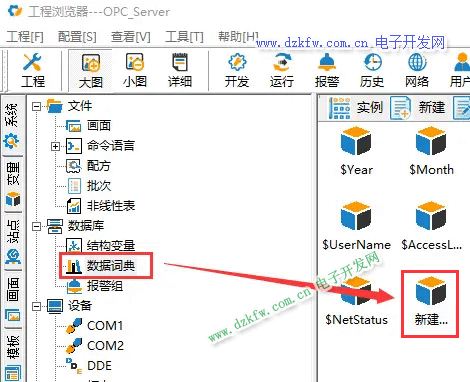
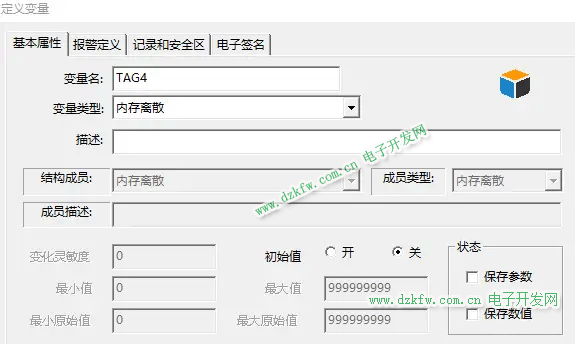
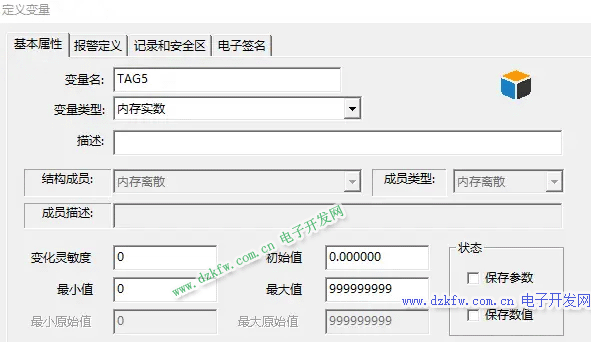

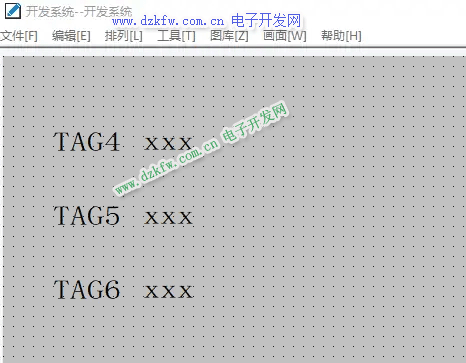
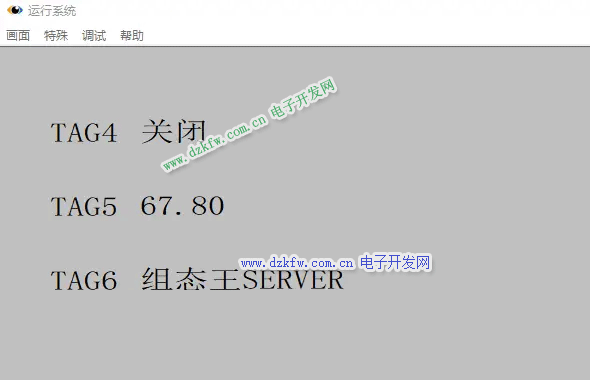
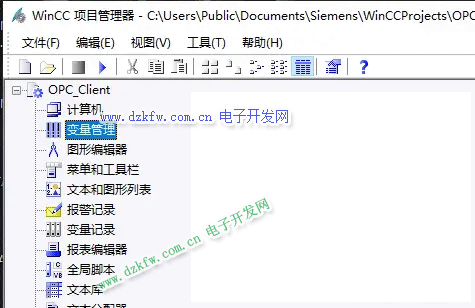
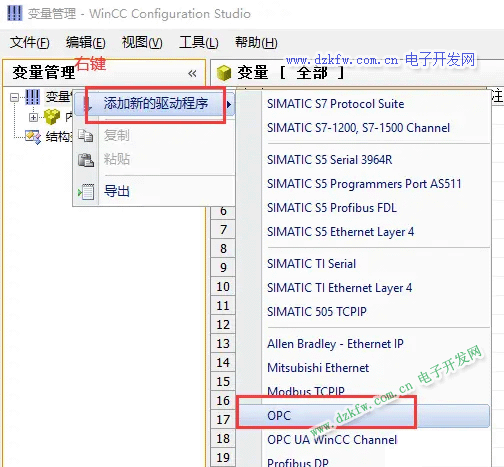
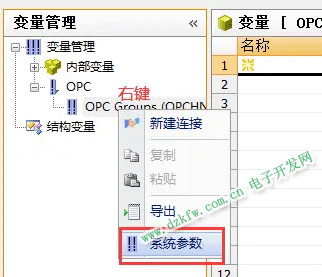
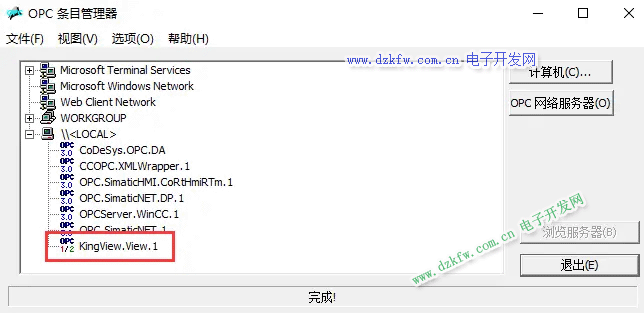
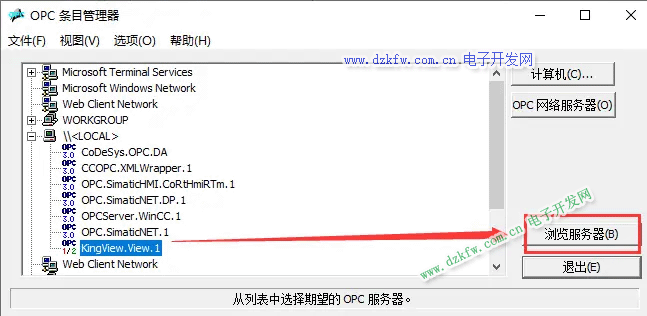
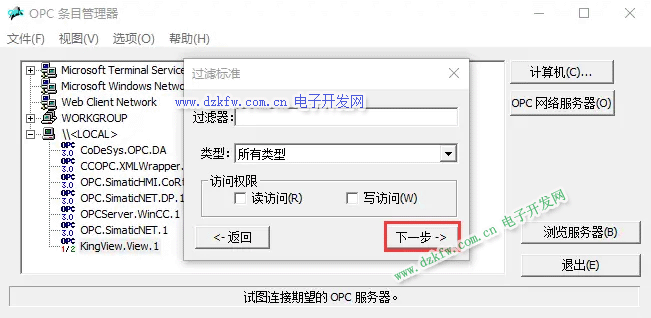
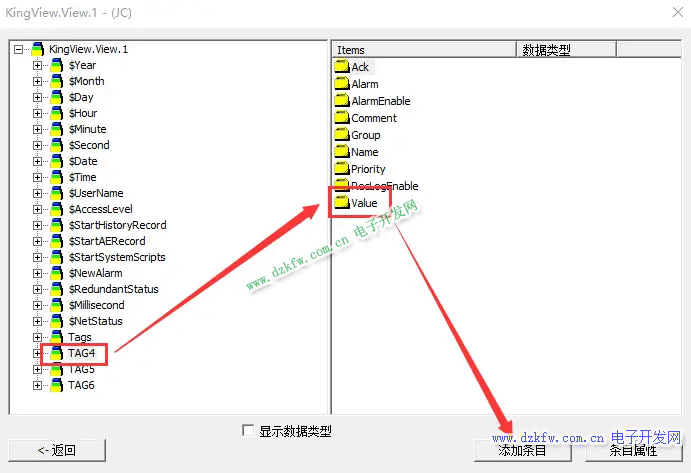
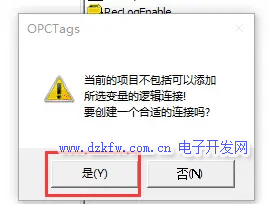
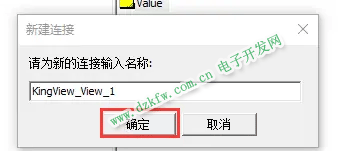
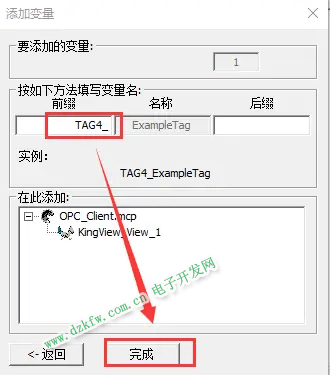
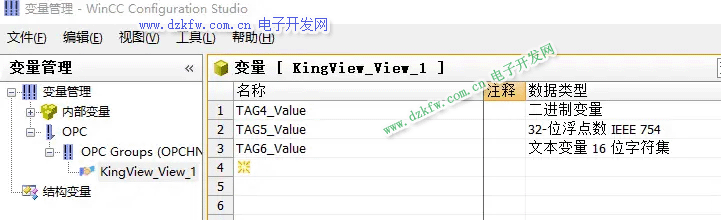
 返回顶部
返回顶部 刷新页面
刷新页面 下到页底
下到页底